كيفية تغيير موقع شريط المهام في نظام التشغيل Windows 10
لقد رأيت دائمًا شريط مهام Windows(Windows Taskbar) الموجود أسفل الشاشة. ولكن ، هل تعلم أنه يمكنك تغيير موقع شريط المهام أو موضعه في أي مكان على الشاشة؟ يفضل معظمنا وضع شريط المهام في أسفل الشاشة - وهو الإعداد الافتراضي الذي اعتدنا عليه. ولكن في حالة شعورك بالحاجة إلى تغيير موقعه على شاشتك ، فإليك كيفية القيام بذلك.
انقل شريط المهام في نظام التشغيل Windows 10
لنقل أو تغيير موقع شريط المهام(Taskbar) ، اتبع هذا الإجراء:
- انقر بزر الماوس الأيمن على شريط المهام الموجود أسفل الشاشة
- حدد إعدادات شريط المهام
- انقر فوق القائمة المنسدلة لموقع شريط المهام على الشاشة(Taskbar location on screen)
- حدد اليسار أو الأعلى أو اليمين أو الأسفل.
دعونا نرى هذا الإجراء بمساعدة لقطات الشاشة.
انقر بزر الماوس الأيمن(Right-click) على شريط المهام(Taskbar) الذي تراه في الجزء السفلي من شاشتك افتراضيًا.

حدد إعدادات شريط المهام.
سيتم فتح إعدادات Windows 10 مباشرة على Personalization > Taskbar .
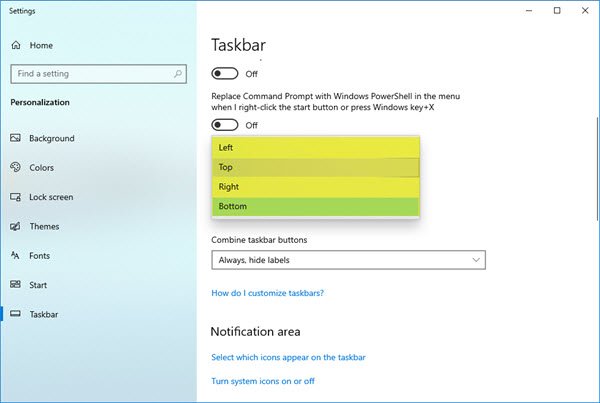
حدد موقع شريط المهام على الشاشة(Taskbar location on screen ) وقم بتوسيع القائمة المنسدلة.
بناءً على اختيارك ، يمكنك تحديد الموضع الأيسر(Left) أو العلوي(Top) أو الأيمن(Right) أو السفلي(Bottom) لشريط المهام الخاص بك.
سينتقل شريط المهام إلى الموضع المحدد .(Taskbar)

هذا هو كل ما في الامر.
تظل جميع الرموز والأزرار وجهات الاتصال والإعدادات كما هي على شريط المهام. لا شيء يتغير باستثناء الموقع على الشاشة. الميزة الرئيسية هنا هي أنه يمكنك تخصيص شريط المهام وفقًا لمتطلباتك. يمكن أن يضمن هذا بالتأكيد المزيد من الراحة وسهولة العمل.
مستخدم Windows 11(Windows 11 user) ؟ سيوضح لك هذا المنشور كيفية نقل شريط المهام إلى الأعلى(move the Taskbar to the Top) وهذا ، وكيفية إعداد شريط المهام العمودي في Windows 11 .
قراءة ذات صلة(Related read) : كيفية إخفاء شريط المهام تلقائيًا في Windows(How to Auto-Hide Taskbar in Windows) .
Related posts
Hide Toolbars option في Taskbar Context Menu في Windows 10
Hide or Show Windows Ink Workspace Button على Taskbar في Windows 10
كيفية Group Taskbar Icons في Windows 10
Make Explorer Taskbar اختصار افتح المجلد المفضل لديك في Windows 10
تعطيل وامض أزرار Taskbar أزرار أو أيقونات في Windows 10٪
Fix Volume أيقونة مفقودة من Taskbar في Windows 10
كيفية قفل جميع إعدادات Taskbar في Windows 10
كيفية تعطيل الضمانات ل Feature Updates على Windows 10
كيفية استخدام Network Sniffer Tool PktMon.exe في Windows 10
لن يختبئ شريط المهام في نظام التشغيل Windows 10؟ إليك كيفية إصلاحه
كيفية إضافة إظهار رمز سطح المكتب إلى شريط المهام في نظام التشغيل Windows 10
كيفية تحديد Folder or Drive إلى Taskbar في Windows 10
كيفية تغيير حجم Start Menu and Taskbar في Windows 10
كيفية إضافة Weather إلى Lock Screen، Desktop، Taskbar في Windows 10
ابدأ وشريط المهام ومركز العمل باللون الرمادي في نظام التشغيل Windows 10؟ كيفية الإصلاح
كيفية النسخ الاحتياطي واستعادة Taskbar Toolbars في Windows 10
لا يمكن Change Taskbar Color في Windows 10
كيفية إظهار أسماء Program icon في Taskbar من Windows 10
Fix Windows 10 Search bar في عداد المفقودين
Fix Taskbar Search لا يعمل في Windows 10
